Eenvoudige stappen voor het toevoegen van audio aan een afbeelding en GIF
Door audio aan een afbeelding toe te voegen, kunt u een specifieke stemming of emotie toevoegen die u uw kijkers wilt laten zien of voelen. Als fotograaf of fotoliefhebber wil je altijd dat je kijkers de sfeer van je foto kunnen vangen. En om ervoor te zorgen dat uw afbeelding een specifieke stemming heeft, kan het toevoegen van audio aan de afbeelding een probleemoplosser voor u zijn. Maar hoe werkt dat noodzakelijkerwijs? Om muziek of audio aan een afbeelding toe te voegen, hebt u een tool nodig waarmee u audio aan een afbeeldingsbestand kunt toevoegen. Gelukkig hebben we een applicatie gevonden die u kan helpen uw probleem op te lossen! Lees dit artikel voortdurend om de stappen te leren om dit te doen voeg audio toe aan een afbeelding of GIF, offline en online.
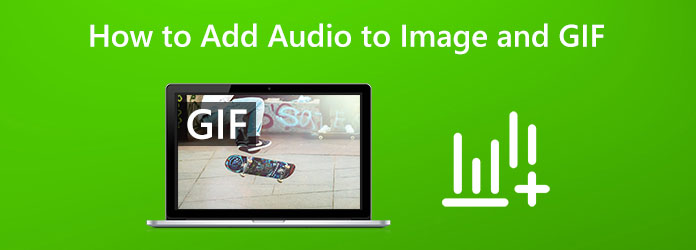
Deel 1. Voeg audio toe aan afbeeldingen en GIF offline
Als u nadenkt over het toevoegen van audio aan een afbeelding of GIF, dan hebben wij de oplossing die u zoekt. Er zijn tal van videobewerkingssoftware die u kunt gebruiken om audio aan uw afbeelding toe te voegen. Niet alle applicaties zijn echter gebruiksvriendelijk en kunnen audio toevoegen aan het beeld zonder kwaliteitsverlies. In deze sectie laten we u daarom de meest opvallende software zien om audio toe te voegen aan afbeeldingen of GIF's.
Tipard Video Converter Ultimate is de beste software die u kunt gebruiken om audio toe te voegen aan afbeeldingen of GIF's. Deze videobewerkingssoftware is in eerste instantie een video-omzetter met veel functies, waaronder een audiocompressor, audiosynchronisatie, volumeversterker, kleurcorrectie en meer uit de Toolbox. En met de MV-functie kun je elk audiobestand aan je afbeelding of GIF toevoegen. Bovendien kunt u ervoor kiezen om de audio van uw video in een lus af te spelen, in te faden of uit te faden wanneer u de MV-functie van deze applicatie gebruikt. Met Tipard Video Converter Ultimate kunt u ook uw audio bewerken zonder de kwaliteit ervan aan te tasten. Bovendien is het een gebruiksvriendelijke applicatie met een intuïtieve gebruikersinterface. Bovendien kan het worden gedownload op alle besturingssystemen, inclusief Windows, macOS en Linux. Volg daarom de eenvoudige instructies hieronder als u Tipard Video Converter Ultimate wilt proberen om audio aan een afbeelding toe te voegen.
Hoe audio over een GIF of afbeelding te plaatsen met Tipard Video Converter Ultimate
Stap 1Om te beginnen, download Tipard Video Converter Ultimate op uw apparaat door te klikken op de Downloaden onderstaande knop voor Windows of Mac. En start het na installatie op uw apparaat.
Stap 2En ga na het openen van de app naar het MV-paneel boven de interface.
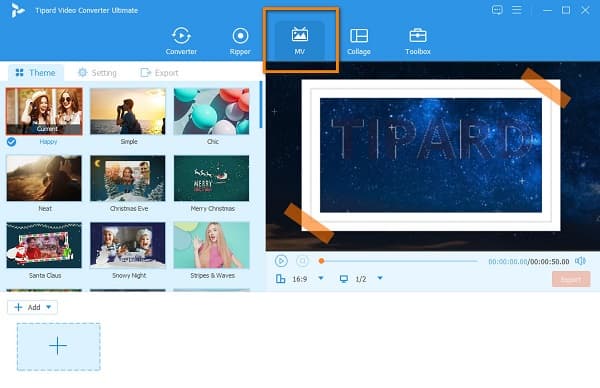
Stap 3Klik vervolgens op het MV-paneel op de plus teken (+) pictogram om het afbeeldingsbestand of de GIF toe te voegen die u wilt toevoegen. U kunt ook een afbeelding of GIF uploaden door op te klikken +Toevoegen knop.
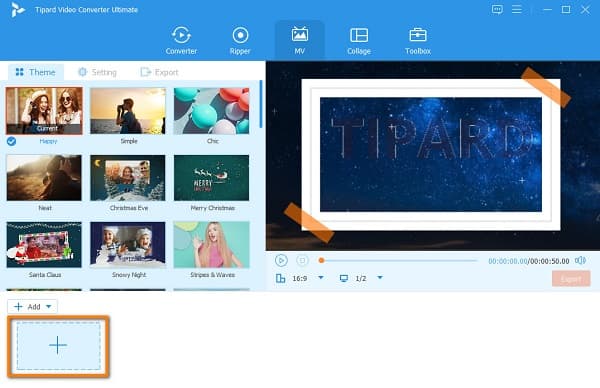
Stap 4Zodra je afbeelding of GIF is geüpload, ga je naar de omgeving paneel. Daar zie je een vervolgkeuzepijl naast de plusteken knop. Klik op de drop-down in en selecteer het Toevoegen knop. Zoek het audiobestand in uw computermappen en selecteer de audio die u wilt toevoegen.
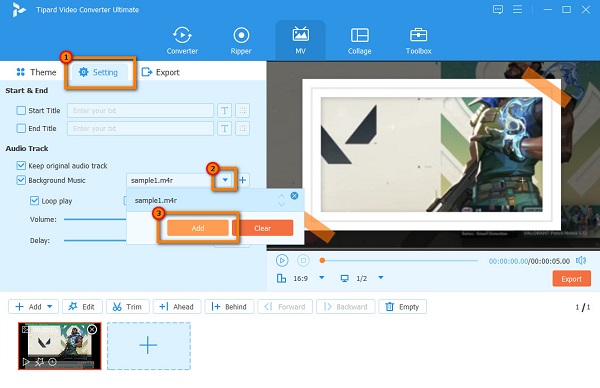
Stap 5Klik daarna op de Exporteren knop onder het voorbeeld van uw project. Op de Exporteren paneel, kunt u bepaalde bestandsinformatie wijzigen. Als u klaar bent om uw uitvoer op te slaan, klikt u op de Start Export knop. Als u denkt dat uw MP3-audio een lage geluidskwaliteit heeft, kunt u converteren MP3 naar OGG in dit programma.
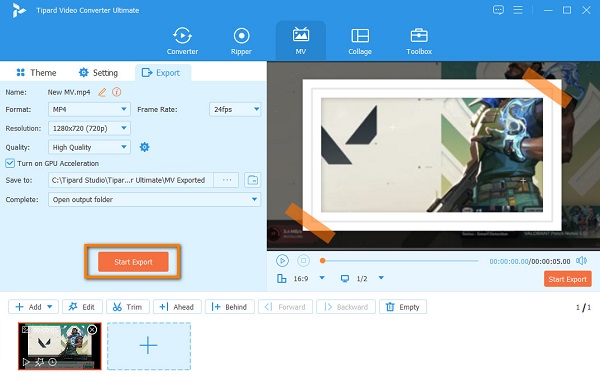
En voila! Dat zijn de eenvoudige stappen om audio toe te voegen aan een foto of een GIF. Met Tipard Video Converter Ultimate kunt u zonder problemen audio aan afbeeldingen toevoegen.
Deel 2. Voeg online audio toe aan afbeeldingen en GIF
Online tools zijn inderdaad erg handig in gebruik. Wanneer u online toepassingen gebruikt, hoeft u niets op uw apparaat te installeren, omdat u ze via uw browser kunt openen. En in dit deel laten we u methoden zien voor het online toevoegen van audio aan een afbeelding.
1. Capwing
Kapwing is een van de bekende online toepassingen voor fotobewerking. Met Kapwing kun je zonder moeite je audio versterken naar je beeld. Wanneer u audio toevoegt aan uw afbeelding of GIF, kunt u ook een bestaand audiobestand opnemen of uploaden vanuit uw computermappen. Bovendien heeft Kapwing veel video- en audiobewerkingstools die u kunt gebruiken om uw uitvoer te verbeteren. Het heeft ook een eenvoudige gebruikersinterface, waardoor het een beginnersvriendelijke applicatie is. Met Kapwing exporteert u eenvoudig uw uitvoer naar verschillende platformen in hoge kwaliteit. Omdat het echter een webgebaseerde toepassing is, kunt u trage laad- en uploadprocessen tegenkomen.
Audio over een afbeelding of GIF plaatsen met Kapwing:
Stap 1Zoek in uw browser naar Kapwing in het zoekvak. En klik vervolgens in de eerste interface op de Upload afbeelding of audio knop.
Stap 2En klik vervolgens in de volgende interface op de Klik om te uploaden knop of drag-drop de afbeelding naar de interface.
Stap 3Klik vervolgens op de Audio optie aan de linkerkant van de interface. Druk op de Klik om audio te uploaden knop om het audiobestand te importeren.
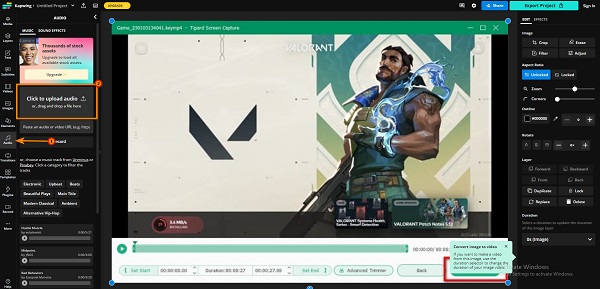
Stap 4Zodra de audio is toegevoegd aan uw afbeelding of GIF, klikt u op de Project exporteren knop in de rechterbovenhoek van de interface.
2. Movie Maker Online
Een andere online applicatie om audio toe te voegen aan een afbeelding of GIF is Movie Maker Online. Movie Maker Online is webgebaseerde bewerkingssoftware met stockfoto's en muziek die u gratis kunt gebruiken. Het ondersteunt ook de meest standaard beeld- en audioformaten. Bovendien is Movie Maker Online gratis te gebruiken en veilig. Het heeft ook een schone gebruikersinterface, die gemakkelijk en eenvoudig te gebruiken is. Het nadeel van het gebruik van deze applicatie is dat het advertenties bevat die u kunnen afleiden terwijl u audio aan afbeeldingen toevoegt.
Geluid aan beeld toevoegen met Movie Maker Online:
Stap 1Open uw browser en ga naar Movie Maker Online. Klik in de hoofdgebruikersinterface op de Bestanden toevoegen knop.
Stap 2Klik na het uploaden van uw afbeelding op de Bestanden toevoegen knop opnieuw. Zoek vervolgens uw audiobestand en upload het.
Stap 3Zodra alles is toegevoegd, klikt u op de Maak video knop door naar beneden te scrollen. Wacht een paar seconden; dan zul je zien dat je afbeelding of GIF is opgenomen in de audio die je hebt geüpload.
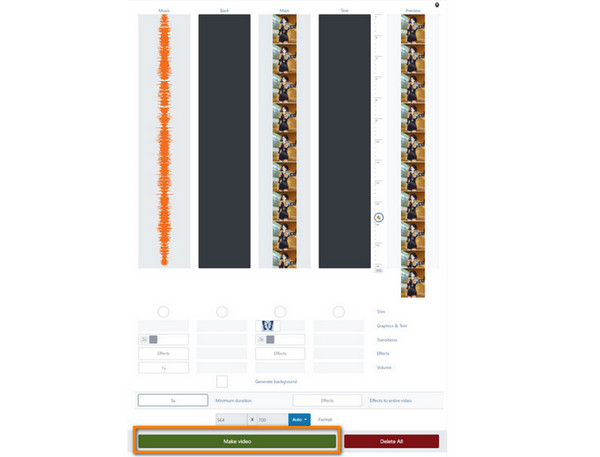
Verlengde lezing:
Eenvoudige methode over het bewerken van podcast-audio op uw pc
Audio bewerken met de beste audiobewerkingssoftware
Deel 3. Veelgestelde vragen over het toevoegen van audio aan afbeeldingen en GIF
Kun je audio toevoegen aan een JPEG-afbeeldingsbestand?
Ja. Bepaalde toepassingen kunnen u helpen bij het toevoegen van audio aan uw JPEG-afbeeldingsbestand. Tipard Video Converter Ultimate is de beste tool om audio toe te voegen aan JPEG-afbeeldingen omdat het JPEG-afbeeldingsindelingen ondersteunt.
Kan ik audio overlappen in Photoshop?
Ja. Ga naar Filter > Ruis > Ruis toevoegen, zorg ervoor dat de distributie is ingesteld op Gauss, en controleer de Monochromatisch optie.
Wat is audiolagen?
Audio-layering is het proces waarbij je meerdere afzonderlijke geluiden combineert om samenhangende audio te creëren die de interesse van je luisteraars wekt.
Conclusie
Zoeken over hoe je audio op een foto of GIF zet? Beschouw uw probleem dan als opgelost! Dit artikel gaf ons de beste offline en online methoden om audio toe te voegen aan een foto of GIF. Als je dus audio aan een video wilt toevoegen zonder kwaliteitsverlies, download dan Tipard Video Converter Ultimate.







